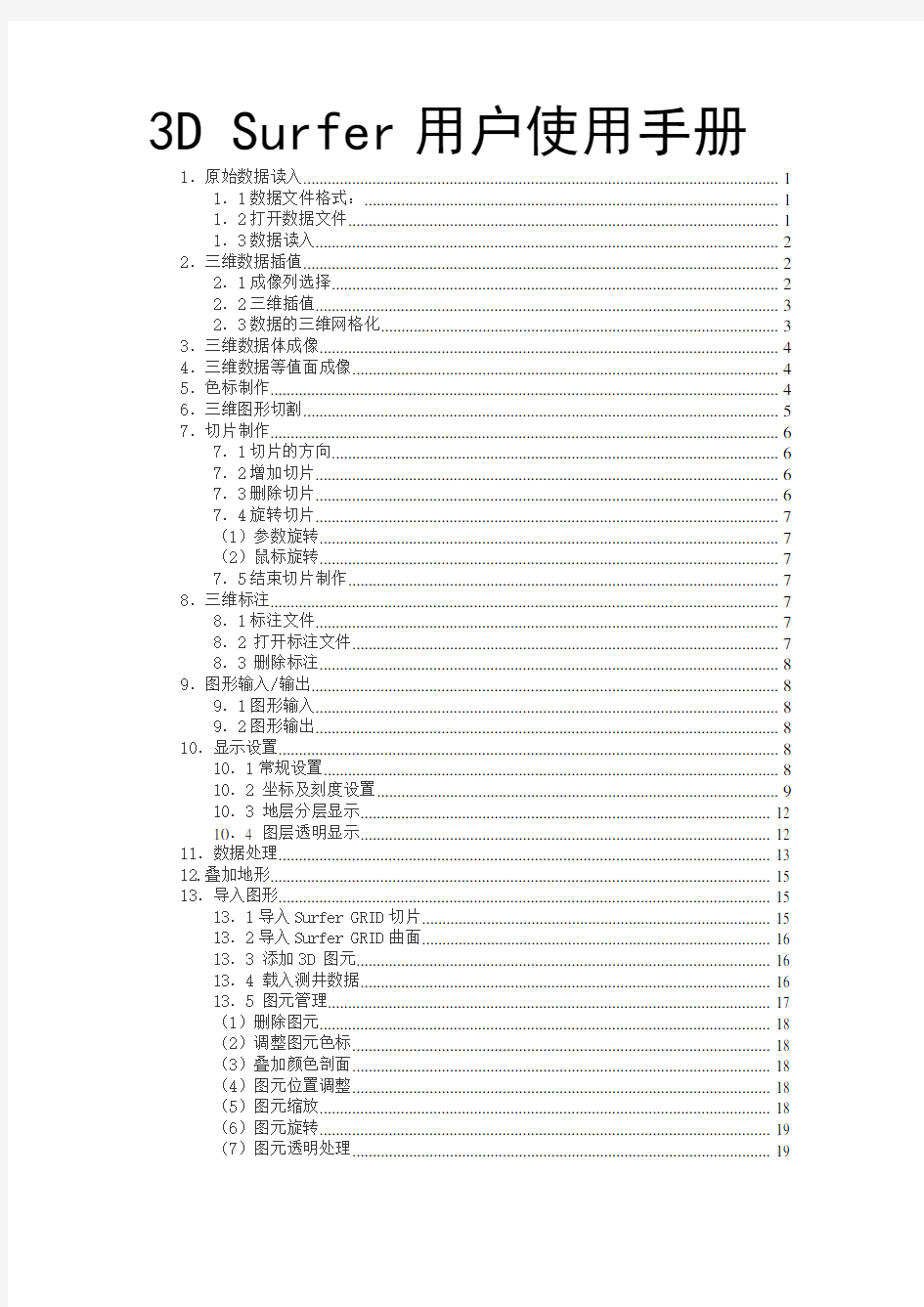
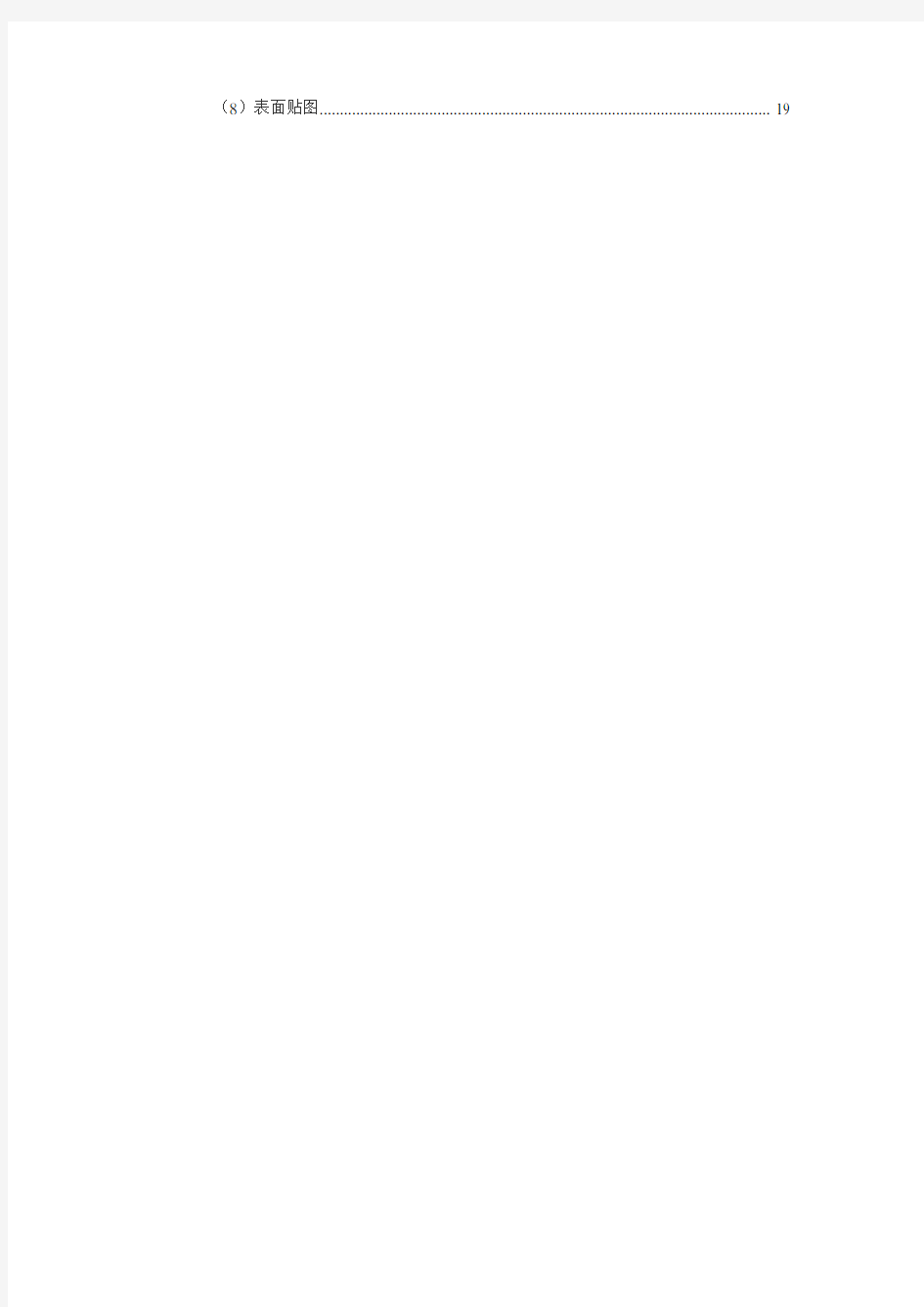
3D Surfer用户使用手册
1.原始数据读入 (1)
1.1数据文件格式: (1)
1.2打开数据文件 (1)
1.3数据读入 (2)
2.三维数据插值 (2)
2.1成像列选择 (2)
2.2三维插值 (3)
2.3数据的三维网格化 (3)
3.三维数据体成像 (4)
4.三维数据等值面成像 (4)
5.色标制作 (4)
6.三维图形切割 (5)
7.切片制作 (6)
7.1切片的方向 (6)
7.2增加切片 (6)
7.3删除切片 (6)
7.4旋转切片 (7)
(1)参数旋转 (7)
(2)鼠标旋转 (7)
7.5结束切片制作 (7)
8.三维标注 (7)
8.1标注文件 (7)
8.2 打开标注文件 (7)
8.3 删除标注 (8)
9.图形输入/输出 (8)
9.1图形输入 (8)
9.2图形输出 (8)
10.显示设置 (8)
10.1常规设置 (8)
10.2 坐标及刻度设置 (9)
10.3 地层分层显示 (12)
10.4 图层透明显示 (12)
11.数据处理 (13)
12.叠加地形 (15)
13.导入图形 (15)
13.1导入Surfer GRID切片 (15)
13.2导入Surfer GRID曲面 (16)
13.3 添加3D 图元 (16)
13.4 载入测井数据 (16)
13.5 图元管理 (17)
(1)删除图元 (18)
(2)调整图元色标 (18)
(3)叠加颜色剖面 (18)
(4)图元位置调整 (18)
(5)图元缩放 (18)
(6)图元旋转 (19)
(7)图元透明处理 (19)
(8)表面贴图 (19)
简介
三维数据成像软件3D Surfer主要用于地质、工程、科学计算等三维数据体的三维可视化成像显示。它支持两种成像方式:体成像和等值面成像。利用3D Surfer可以将数据在三维空间进行三维可视化显示,并且具有图形旋转、图形放缩、三维虚拟漫游、分层显示、图形切割、制作切片交互等功能。3D Surfer 2.0 支持Surfer切片图、高程模型图、曲折剖面、透明图层、叠加地形、贴图等功能。3D Surfer采用类似Surfer的操作方式,兼容Surfer定义的文本数据格式和GRD数据格式。支持规则数据和散乱数据的三维插值,与Surfer软件定义的色标等级文件兼容,支持*.lvl和*.clr的颜色等级文件,支持*.dat *.txt *.grd等数据格式。支持三维图像的输出转换,可以将三维图形转换为虚拟现实数据文件VRML数据格式、JPG、BMP等图形格式输出。
1.原始数据读入
1.1数据文件格式:
3D Surfer支持Surfer定义的数据文件格式,可以载入txt,dat等格式的数据文件,数据文件格式要求:数据按行排列,每一列表示三维空间的坐标P(x,y,z)或者是坐标点处的值f(x,y,z),分隔符号可以是空格、TAB键、逗号,# | !等字符。在数据文件中还可以采用“//”进行注释。第一行还可以定义列的标题。
一个典型的数据文件格式如下
水平坐标(x)垂直坐标(y)水平坐标(z)电阻率值
5 5 2.5
55.0
10 5 2.5
58.0
15 5 2.5
70.0
//备注:xxxxxxxxxxxxxxxxxxxxxxxxxx
…
1.2打开数据文件
有三种方式可以读入数据文件
(1)使用“数据”菜单,选择“读入原始数据”
(2)从工具条上点按钮
(3)使用菜单“文件”,选择“打开文件”,在打开文件对话框中选择三维数据文件(*.dat或者*.txt),3D Surfer格式文件的后缀名自动打开。
1.3数据读入
3D Surfer格式文件的格式和文件大小自动将三维点数据读入内存,读数据过程中将有一个进度提示,读数据时间将视数据大小不同,一般0.1秒到60秒。
2.三维数据插值
三维数据读入完成后,出现数据组织对话框,如下图。
2.1成像列选择
左上是数据选择,可以选择相应列的数据对应于3D Surfer的坐标系。3D Surfer默认坐标系统是x,z是平面方向,y为纵向坐标,坐标系遵守右手法则(见下图)。
y
N
x(E)
S
z(S)
2.2三维插值
在数据插值中显示了原始数据的信息,最小值(Minimum)、最大值(Maximum)、插值间距(Spacing)、插值点数(LineNo)。缺省的插值点数是原始数据点中的节点数(如果原始数据中有重复点,前面的点将被后面的点取代)。
网格化(插值点)数:在LineNo里填入要插值(网格化)的点数,该参数将影响图形的精度,网格点数越多,成像精度越高,但内存分配就越大。插值一次性内存分配大小=XNum*YNum*ZNum*4 Bytes。根据成像的要求和计算机内存的大小合理选择该参数。
插值方法:3D Surfer提供了几种三维网格化插值方法,可以根据不同的数据体选择不同的方法。
(1)近点线性插值
该方法根据近点原理,在插值点附近三个方向上进行线性插值,该方法简单,计算速度快,适用于原始数据是规则网格数据。如果数据是散乱数据则不适用于该方法。
(2)近点Cube插值
该方法原理同近点线性插值,在插值点附近采用立体网格搜索方法,对插值点附近节点进行搜索,然后采用近点插值方式对网格点进行插值计算。
该方法计算速度快,可以适应散乱数据。
(3)局部距离加权插值
该方法针对散乱数据,按距离加权的方式,采用在局部分块计算的方式,计算速度较快。
(4)距离加权插值
该方法是针对散乱数据的,采用全局方式,所有原始数据点都参与计算,计算速度较慢。
(5)径向基函数插值
该方法是针对散乱数据的,是一种全局插值方法,能够比较好地适应散乱数据,插值效果教好,计算速度比较慢,内存开销较大,内存耗费的大小与原始数据插值点的平方成正比。一般来说当原始数据点在10000以下,可以采用径向基函数插值。
2.3数据的三维网格化
设置好插值点数(LineNo),选定插值方法后,点输出“GRD文件”将进行插值计算,然后生成相应的GRD网格化数据文件。
网格化数据文件格式基本同3D Surfer定义的格式,在Surfer格式的基础上增加了一列Z。
3.三维数据体成像
三维数据点在三维空间中表达成一个小长方体,长宽高的大小与数据体的三个方向的大小和比例有关。一幅三维图形被表达成一系列的小长方体,小方体的颜色就是该点的值。
3D Surfer里有两种情况下可以生成体成像,一是原始数据体成像。二是GRD文件体成像。原始数据体成像直接利用原始数据点(可能是规则点或者是散乱数据点)和预定义色标值显示在三维空间中的原始数据点。该显示方法成像速度最快,可以对三维数据起到预览的作用。但是该成像不具有切割、分层显示、输出三维实体(VRML等格式)、制作切片等功能。
三维网格化数据的体成像。三维网格化数据是原始数据经过插值和网格化后生成的规则数据,利用它可以生成体成像图,具有图形切割、分层显示、切片制作、粘贴点位、输出为VRML实体图等功能。
从“数据”菜单里选“读入网格化数据”或者从工具条中点按钮或者从文件对话框中打开*.GRD文件,将自动读入GRD网格化数据。在打开后的对话框中选择“体成像”。
4.三维数据等值面成像
三维等值面:是三维空间中的一个曲面,该面上的点具有相同的值,表示为相同的颜色。三维数据体是由三维空间中的一系列的实体点组成,三维等值面是由这些点组成的三维边界。
三维等值面采用Marching Cubes方法,对整个三维网格进行搜索并构造等值面。该方法成像曲面较体成像平滑、分层明显、不构造实体内部点、显示速度较快,但是生成等值面时间较长。
从“数据”菜单里选“读入网格化数据”或者从工具条中点按钮或者从文件对话框中打开*.GRD文件,将自动读入GRD网格化数据。在打开后的对话框中选择“等值面成像”。
5.色标制作
读入网格化数据文件后,3D Surfer载入缺省的色标,在图形控制对话框中可以根据需要自定义色标。
每一个数据值区间对应着一种颜色,颜色采用RGB色彩方式,在颜色区鼠标双击将出现颜色选择对话框,可以选择不同的颜色替换当前色。在表格中改变任一列的值将引起相应色标的改变。
Add按钮:在当前位置(光标位置)插入一行,同时将该行的值设为前后两行的平均值。Delete按钮:删除该行的值
值平均按钮:将所有的数据值按照行数进行平均分配。
Load按钮:装载预先定义的色标文件,*.lvl *.clr
Save按钮:保存当前的色标定义到文件*.clr中
6.三维图形切割
3D Surfer采用长方体切割,切割体由一个x,y,z方向的一定大小的长方体定义。图形切割后将重新计算,显示切割后的图形。
切割体设置,在面版右上方切割体设置中,x1,x2,y1,y2,z1,z2,分别代表切割体三个方向的值。鼠标单击相应的选项,然后拖动下方的滚动条,可以将值设置到需要位置。
点击“显示切割模型”按钮将在绘图区以轮廓图的形式动态显示切割体的位置(如下图紫色部分)。
操作移动键可以移动该切割体并动态显示。
切割体移动到合适位置后,点“切割”按钮将开始切割,切割完成后点“结束切割显示”将显示切割后的三维图形。
7.切片制作
在三维网格化图形后,点工具栏上的制作切片按钮
在右下方将出现切片制作对话框,此时将关闭所有图层的显示而只显示切片。再次点此按钮将重新显示图层。
7.1切片的方向
切片根据垂直与x,y,z三个方向不同,将切片分为三类,分别代表垂直于三个坐标轴。7.2增加切片
切片分三个方向(分别垂直于X,Y,Z轴),点击相应的标签页分别添加。
用鼠标拖动滚动条,到指定位置(可以从0~到最大的切片数)
按“添加”按钮,将增加一个切片到列表中,同时在屏幕绘图区中绘制出切片。
重复以上步骤,可以设置多个切片。
7.3删除切片
在切片列表框中显示了切片所在的位置,用鼠标单击相应的切片,切片被选中(切片变成紫色),然后点右边的“删除”按钮,该切片将被删除。
7.4旋转切片
(1)参数旋转
选中切片后,在旋转角度中填入要旋转的角度(旋转轴为切片的中心线,旋转方向顺时针为正,逆时针为负),然后点“旋转”按钮,切片将被旋转到指定位置。
(2)鼠标旋转
选中切片后,单击工具条上切片旋转按钮,按钮显示被压下,这时候按住鼠标左键盘往左右拖动,松开鼠标后,切片将被旋转,旋转的角度与鼠标拖动的距离成正比。最大不超过正负90度。
再次单击上切片旋转按钮,按钮被弹起,结束切片旋转状态。
7.5结束切片制作
切片布置好后再次点工具栏上的制作切片按钮,该按钮被弹起,结束切片制作。屏幕刷新后将显示切片和图形。
注意:如果看不到切片,说明切片被当前图形的图层所遮盖,关掉一部分图层后可以
看到切片。
8.三维标注
标注是在图上加上一些点位符号和文字标注。标注是通过标注文件完成。
8.1标注文件
标注文件与原始数据文件一样,是文本文件,格式与原始数据文件相同,但是可以包含一列(或者几列)标注文字,格式如下
水平坐标(x)测线方向(z)深度方向(y)点位
5 5 2.5
1号点#
10 5 2.5
2号点#
15 5 2.5
3号点#
//备注:xxxxxxxxxxxxxxxxxxxxxxxxxx
…
其中x,y,z是点位坐标,表示符号要显示的位置,至少需要2列以上,如果缺少一列,则自动粘贴到数据体一恻的表面。
点位是符号,可以是数字也可以是说明文字。
8.2 打开标注文件
点工具栏上标注按钮,打开标注文件,
在x,y,z,text列表中选择对应的列,右边显示列信息,post x,y,z的范围要在x,y,z范围之内,否则无法正确标注。如果列选择None,则自动标注到该面测面上。标注时至少需要两列数据。
标注符号为十字符号,可以为符号指定大小和颜色。
Text列缺省选择为None,表示不标注文字。如果选择了Text列,则将用该列数据值以文字方式显示在符号旁边。如果该列全为数字形式,则还可以指定该列数字显示的小数点位
数。文字可以指定文字颜色和文字大小比例(相对比例)。
间隔数表示标注中可以不用连续标注,可以每隔多少个符号标注一次。
标注参数设置好后,按“确定”按钮将在三维图形中输出标注。
8.3 删除标注
带标注的图形,如果点标注按钮,将显示当前标注信息,如果点“删除”按钮,将取消该图形的标注。
9.图形输入/输出
9.1图形输入
支持*.G3D图形输入,*.g3d图形是3D Surfer保存的图形格式,图形中带有色标信息和图层信息。可以直接打开该类图形直接显示。
JPG和BMP位图:3D Surfer可以打开JPG或者BMP位图直接显示。
9.2图形输出
3D Surfer支持*.g3d,*.jpg,*.bmp,*.wrl等格式的图形输出。
(1)*.g3d格式输出:g3d是3D Surfer保存的图形格式,GRD文件成像可以输出为g3d 格式,该格式保留了图形信息和色标信息。可以直接被3D Surfer打开并显示。
(2)JPG、BMP图形:3D Surfer可以直接将当前图形输出为图片格式。
(3)VRML图形:VRML是虚拟现实语言,它定义的图形和虚拟场景可以用Internet Explorer浏览器打开并浏览显示。3D Surfer可以把体成像图和等值面图输出为VRML格式图形,方便其他的图形软件调用,做进一步处理。
10.显示设置
显示设置定义了3D Surfer的三维体的视见参数,包括:显示比例、刻度、字体、颜色、方向指示、透明设置等。
10.1常规设置
(1)字体比例和颜色:表示显示刻度字体颜色和相对比例。
(2)x,y,z 比例:三个方向的显示比例
(3)显示矩形框:显示三维数据体的轮廓矩形框 (4)显示色标值:显示图层的颜色值,当值字符比较长影响可视效果时可以去掉值的显示。
(5)显示方向指针:当图形旋转过程中,在右下角显示一个方向指示针。
显示刻度及参数设置
(6)透明色:Alpha 色彩融合开关,打开此开关将支持三维图层的透明显示,透明度设置从0(不透明)到100%(全透明,不可见)。
10.2 坐标及刻度设置
坐标刻度是设置X 轴、Y 轴、Z 轴三个方向上12条棱边上的刻度的显示方式,包括以下内容:
刻度数目:每条棱边上总共刻度数目。
标注间隔:刻度标注的间隔。
首尾刻度:是否显示首刻度和尾刻度
X 轴坐标刻度对应如下图所示
Y 轴坐标刻度对应如下图所示
x y z FRONT TOP FRONT BOTTOM BACK TOP BACK BOTTOM
Z 轴坐标刻度对应如下图所示 10.3 地层分层显示 在三维网格化图形显示中,3D Surfer 根据色标定义了一系列的图形分层(用颜色和数据值标志),在屏幕右下角的图层设置面板定义如下图所示。
每个图层的复选框定义了三种状态,0不选择,1选择,2灰色,分别表示不显示,显
示,透明显示。用鼠标点击复选框(或者借助“全部选择”和“取消全部”按钮)设置好图层的显示状态,然后点“更新显示”,使图层显示设置生效。下图是全部显示和只显示指定图层的显示结果图。
x y z FRONT LEFT FRONT RIGHT BACK RIGHT BACK LEFT x y z LEFT BOTTOM RIGHT BOTTOM
RIGHT TOP LEFT TOP
注意:如果选择显示全部图层,则当前显示的图形是经过处理后的三维图形表面,这样加快了显示速度。
10.4 图层透明显示
如果要显示覆盖图层下的图层,则可以将覆盖图层设置为透明显示。如果在图层设置面
板中设置图层显示复选框按钮为灰色状态(如下图),则该图层支持透明显示。
要使透明显示生效,需要打开Alpha色彩融合开关(透明显示开关)和设置透明度,参
见常规设置,图层透明设置后的对比图如下图所示。
11.数据处理
3D Surfer支持异常提取(边缘检测)、滤波、相干处理等功能。
(1)异常提取:
三维数据体异常检测:在三维图形显示中点异常检测按钮
将开始计算三维数据体的边缘异常部分,计算完成后将重新生成三维图形。如果想恢复
原始图形,点按钮将恢复到异常提取前的图形。下图是异常提取前和提取后的图形对比。
原始图形异常检测后图形
切片的异常提取:
在制作和浏览切片状态时可以针对切片进行异常提取。
首先在切片列表中选中切片,然后点工具栏上的异常检测按钮。异常检测后和检测前的对比图如下。
原始切片异常检测后切片
(2)滤波
可以针对三维数据体选择两种方式的滤波,空间滤波和二维滤波。在显示三维体图形时点击工具栏上的滤波按钮,可以进行空间滤波。在切片显示状态,点击工具栏上的滤波按钮将针对切片进行二维滤波。
空间滤波前图形空间滤波后图形
二维切片滤波前图形二维切片滤波后图形
(3)相干:
相干处理只针对三维数据体。三维数据体技术主要是根据信号的相干性分析的原理,计算相邻测点不同频率下信号的相干性。在三维图形显示状态点击工具栏上的相干按钮即可进行相干计算,计算后显示相干结果图形。点恢复按钮将还原到相干前的状态。
数据相干前图形数据相干后图形
12.叠加地形
3D Surfer可以再现有的三维图形上叠加地形剖面,地形高程数据被叠加到每个地层节点上过后,并可以显示地表的起伏变化和色彩。
读入网格化地层数据文件后(体成像方式),选择叠加地形图标,载入地形数据文件。地形数据文件要求:
(1)Surfer Grid网格化文件
(2)数据值范围与地层表面数据值范围一致.
地层缺省表面范围为minx~maxx minz~maxz
Surfer GRID网格文件minx~maxx miny~maxy
(3)地层表面网格与Surfer Grid网格大小一致。
载入地形数据后,自动将地形叠加到当前地层数据上,如图12所示。图12-1a是叠加地形后的地层起伏图,12-1b是加上贴图后的地层起伏图(参见导入图形-图元管理)。
图12-1a叠加地形后地层起伏图图12-1b加上贴图后的地层起伏图
注意:当右边的图层设置面板中所有图层处于选中状态时,为了加快图形显示速度,显示的地层经过特殊处理的表面图形(三维地层外表面)。地形的调整使用图元调整功能。
13.导入图形
导入图形是在三维场景中要增加新的图元,图元包括:
◆◆Surfer GRID切片
◆◆Surfer GRID曲面
◆◆地形曲面
◆◆3D Surfer三维图形
13.1导入Surfer GRID切片
选择按钮,读入Surfer 三维网格化文件(*.grd,3D Surfer支持Surfer 6.0和Surfer 7.0网格化文件格式),3D Surfer将根据当前图形的比例和GRID文件切片大小自动缩放切片到合适大小,如果当前没有正在绘制的图形,则自动采用1的显示比例,初始添加的切片位置居中,以后添加的切片位置依次偏移1个单位,经过比例和位置调整后的图形如图所示(参见图元管理)。
13.2导入Surfer GRID曲面
曲面与Surfer GRID切片类似,所不同的将第三列数据值作为高程绘制,缺省曲面起伏
方向为Y方向。选择按钮,读入Surfer 三维网格化文件,3D Surfer自动设置比例和绘制曲面,经过比例和位置调整后的图形如图所示(参见图元管理)。
13.3 添加3D 图元
选择按钮,读入3D Surfer三维网格化数据,3D Surfer自动设置比例和绘制3D实体图形,经过比例和位置调整后的图形如图所示(参见图元管理),图中两个小物体是添加的3D图元。
13.4 载入测井数据
选择按钮可以读入测井数据与地层数据进行对比。3D Surfer默认的测井数据格式如下:
Position x(大地坐标x)z(大地坐标y)y(纵向坐标,井顶界面)
纵向坐标1(深度)电阻率值1
纵向坐标2(深度)电阻率值2
纵向坐标3(深度)电阻率值3
….
例
Position 0.1 0.25 -10.0
-10.00 2.35
-10.50 4.20
-11.00 3.30
-11.50 3.25
…
注:Position是关键字,表示后面的数据定位井顶界面位置。大地坐标x和大地坐标y 表示井平面位置,纵向坐标y表示井上顶面深度。如果缺少该字段,则默认井水平位置在图形中心,上顶面深度默认第一行数据表示的深度。
3D Surfer将根据当前图形大小,自动设置测井柱状图的比例和大小。通过图元管理可以调整测井柱状图的位置和大小。经过比例和位置调整后的图形如图所示(参见图元管理)。
13.5 图元管理
选择按钮,可以对导入的图形进行调整。图元调整界面如下。
需要调整的图元包括四种类型的图形:
直切片——从Surfer GRID 导入的切片
二维曲面——Surfer GRID生成的二维曲面
3D实体图——3D Surfer GRID生成的三维实体图
3D 表面地形——叠加到地层表面的地形曲面
图员调整主要具有以下功能。
(1)删除图元
首先在列表框中选中一个图形,点删除按钮将把该图形删除(不可恢复),删除3D表面地形的同时将自动调整当前地层的起伏,恢复到初始无地形起伏状态。
(2)调整图元色标
每类图元都具有自身的色标显示,图元的显示色彩由色标所定义。其中二维曲面的色彩由高程数据计算得出,3D 表面地形的色彩由地层表面数据计算得出。点“调整”按钮将打开色标调整对话框(色标调整参见5.色标制作)。
Surfer8.0白化边界的制作 1.数字地图边界的制作 (1启动Surfer8.0执行:文件\输入—命令,将需要数字化的地图图像文件调入。 (2点击放大工具,将调入的地图放大到足够大。 (3执行:绘制\多边形—命令,用鼠标沿着某一区域顺时针方向在拐角处点击每当点击一次,点与点之间就会出现连线。当点击将要和首点会合时,双击鼠标使连线封闭成一多边形。注意:在弯曲段要多点击几次。 (4点击工具,退出多变形绘制状态鼠标再点击左边的“对象管理器”中piogon 多边形一次,使其四周出现句柄,执行:编辑\整形—命令调整多边形上的空白方块使其与地图边界完全重合。 (5点击工具,退出“整形”状态,进入另一多边形制作,做这一多边形时,可用鼠标点击左边“对象管理器”中piogon(多边形复选框选择暂时不显示,如果制作过程中出现失误,可鼠标点击左边“对象管理器”中piogon(多边形删除,重新再作。直到地图上所有多边形制作和整形完毕。此项工作是十分繁琐,需要耐心和细心完成。 (6在左边的“对象管理器”中,点击Bitmap(点阵图对象(即地图图像,用Delete 键将其删除。 (7执行:文件/输出--命令在Export(输出对话框“保存类型”栏中选择“地图边界(*.bna”,在文件名栏中给定文件名,在“保存在”栏中给定保存位置。按“保存”键。后出现一对话框,页面坐标将转换成相应的地图坐标。“页面矩形“的4个框不要填写,将“BNA矩形”改写该地图的真实地理坐标:左下角X为最小的经度、左上角X为最大的经度、左下角Y为最小的纬度、左上角Y为最大的纬度。坐标数字均为小数形式。按“确认”键后,Surfer将自动记录各多边形的经纬度,并生成*.BNA数据文件。
用surfer软件绘制等值线图详细说明 共分以下几步完成: 第一步:建立数据文件 每个人需要建立两个文件便可完成所有等值线图的绘制。(小曼与景立由于没有边界可不建立边界文件) 1)绘图文件数据:一次在excell中建立完成(当然也可在surfer工作表中建立)。 格式如下: 钻孔号(A栏) X坐标(B栏)Y坐标(C栏)绘图数据1(D栏)绘图数据2(E栏)。。。。。延52 389640.0 197683.2 15.6 0.82 。。。。。。。。。。。。。。。。。。。。。。。。。。。。。。。。。 保存格式后缀为x.txt (如1.txt) 2)边界数据:由于边界数据没有几个,最好在surfer 工作表中建立,这样不需数据格式转换。步骤:打开surfer软件,点击左上脚空白处(第二行第一个位置键),选worksheet,则可建立边界数据文件。 格式如下: X坐标(A栏)Y坐标(B栏) 5 0 389640.0 1976830.2 392300.4 1985301.4 392100.8 1988023.4 392235.6 1982003.1 389640.0 1976830.2 第一行5代表边界坐标的个数,注意后一行坐标数据必须重复一下第一行坐标数据,这样才能形成一个闭合边界,0代表边界内的等高线要绘制。 存盘格式为x.bln (如1.bln) 第二步:数据网格化 建立好两个数据文件后,打开surfer软件。 在Grid(网格)中——点data(数据)——把绘图数据文件x.txt打开——在图标左边对X,Y,Z坐标进行选项,由于先画等值线,因此,必须选绘图数据文件上B、C、D栏(以后做其它等值线可将D栏该选为E栏或F栏,等等),即X选columnB,Y选columnC,Z选columnD(必须切记)——其它项目默认不变,点击ok——若出现是否替代存在的文件,再点击yes(若出现将改动保存到report1?,点击N o,surfer8.0有此要求,surfer7.0也许没有)——自动生成x.grid文件。
3D Surfer用户使用手册 1.原始数据读入 (1) 1.1数据文件格式: (1) 1.2打开数据文件 (1) 1.3数据读入 (2) 2.三维数据插值 (2) 2.1成像列选择 (2) 2.2三维插值 (3) 2.3数据的三维网格化 (3) 3.三维数据体成像 (4) 4.三维数据等值面成像 (4) 5.色标制作 (4) 6.三维图形切割 (5) 7.切片制作 (6) 7.1切片的方向 (6) 7.2增加切片 (6) 7.3删除切片 (6) 7.4旋转切片 (7) (1)参数旋转 (7) (2)鼠标旋转 (7) 7.5结束切片制作 (7) 8.三维标注 (7) 8.1标注文件 (7) 8.2 打开标注文件 (7) 8.3 删除标注 (8) 9.图形输入/输出 (8) 9.1图形输入 (8) 9.2图形输出 (8) 10.显示设置 (8) 10.1常规设置 (8) 10.2 坐标及刻度设置 (9) 10.3 地层分层显示 (12) 10.4 图层透明显示 (12) 11.数据处理 (13) 12.叠加地形 (15) 13.导入图形 (15) 13.1导入Surfer GRID切片 (15) 13.2导入Surfer GRID曲面 (16) 13.3 添加3D 图元 (16) 13.4 载入测井数据 (16) 13.5 图元管理 (17) (1)删除图元 (18) (2)调整图元色标 (18) (3)叠加颜色剖面 (18) (4)图元位置调整 (18) (5)图元缩放 (18) (6)图元旋转 (19) (7)图元透明处理 (19)
(8)表面贴图 (19)
Golden Surfer8.0初学者教程 一、简介 Golden Software Surfer 8.0 (以下简称Surfer)是一款画三维图(等高线,image map, 3d surface)的软件,该软件简单易学,可以在几分钟内学会主要内容,且其自带的英文帮助(help菜单)对如何使用surfer解释的很详细,其中的tutorial 教程更是清晰的介绍了surfer的简单应用,应该说surfer软件自带的帮助文件是相当完美且容易阅读的,只要学过英语的人都可以很快上手。 Surfer是具有插值功能的绘图软件,因此,即使你的数据是不等间距的,依然可以用它作图。但依据作者的经验,最好不使用Surfer自带的插值功能,尤其是要精确确定等高线时。由于surfer是美国的一个软件,它不提供对中文的支持,这可以算的上一个小的遗憾。 Surfer的主要功能是绘制等高线图(contour map),此外它还可以绘制post map,classed post map, vector map, image map, wireframe map, 3d surface map,等形式的图形。其功能是比较强的,但没有各种投影变化是它的一大缺点。尤其是在等高线领域,这不能不说是它的应用受到限制的地方。 由于surfer软件没有中文说明书,对一些初学者来说可能会存在上手较难的问题,鉴于此种需求,编写了这一初学者参考手册,希望对大家有所帮助。二、等高线的绘制 Surfer的最主要的功能是绘制等高线图,但并不是我们具有了数据文件就可以直接绘制等高线,surfer要求绘制等高线的数据有特殊的格式要求,即首先要将数据文件转换成Surfer认识的grd文件格式,才能绘制等高线(当然,可以直接生成surfer接受的ascii 码的grd文件格式,这样就可以直接作图,此方法将在后面介绍,首先我们介绍常用的作图方法)。假设你有三列数据分别为X,Y,Z,其中Z为点(x,y)处的值,存在文件test.dat中(数据见附件),其中第一列是X坐标,第二列是Y坐标,第三列是(x,y)上的值Z,则绘制等高线的步骤如下: 步骤一:把数据文件转换成grd文件 1. 打开菜单Grid | Data... ,在open对话框中选择数据文件test.dat 2. 这会打开“Grid Data”对话框。在“Data Columns”中选择要进行GRID 的网格数据(X和Y坐标)以及格点上的值(Z列),这里我们不用选择,因只有3列数据且它们的排列顺利已经是XYZ了,如果是多列数据,则可以在下拉菜单中选择所需要的列数据。选择好坐标XY和Z值后,在“Griding Method"中选择一种插值方法(如果你需要比原始数据的网格X和Y更密的Z数据,或
------------------------------------------------------------------------------- 软件名称: Surfer 软件版本: 8.0 软件公司:Golden Sofware, Inc 原版下载: 不需要 软件主页: https://www.doczj.com/doc/0f9968596.html, 运行环境: Windows 98/Me/2000/XP,官方声明不再正式支持Windows 95/NT。 软件性质: 商业 汉化文件: HA-Surfer8-HMG.rar 汉化大小: 28M 汉化作者: 阿破 E - Mail: hemengui@https://www.doczj.com/doc/0f9968596.html, 软件介绍: 非常不错的科学类绘图软件,是地质工作者必备的专业成图软件。8.0是目前最新的版本,可以轻松制作基面图、数据点位图、分类数据图、等值线图、线框图、 地形地貌图、趋势图、矢量图以及三维表面图等;提供11种数据网格化方法,包 含几乎所有流行的数据统计计算方法;提供各种流行图形图像文件格式的输入输 出接口以及各大GIS软件文件格式的输入输出接口,大大方便了文件和数据的交流 和交换;提供新版的脚本编辑引擎,自动化功能得到极大加强。 使用心得:尽量在Windows2000/XP系统下使用Surfer8,尤其是文档中使用了大量中文的情况 下,在Windows9x下要把中文调整得好看简直就是一件杀人的工作,因为如果您在 9x下使用宋体,字间距大到不能要,只有使用英文字体,这时候中文就互相交迭, 在Windows2000/XP中就没有这个问题,直接使用宋体就可以看到漂亮的中文了。 此外,在各种报告中,如果是2000/XP系统,那么在报告编辑器中是可以直接看清 中文的,但是格式就变得乱七八糟,在9x系统中格式是正确的,但是不能正常显示 中文,必需另存为文本文件才可以看见报告的内容。这个是原程序的问题,不是我 汉化后出来的问题。 在使用大数据集的情况下,要认真选择参数,不然速度慢得你受不了就说人家程序 编的不行。当然什么叫大数据集要看您的机器配置,像我做汉化的机器(P233+128M) 10KB的数据就叫大数据集,米国有为同仁,他的配置是P4 2.4GHz+1GB DDR,他经常 处理的遥感和气候数据都是500MB的文件。 在绘制表面图时,有个好点的显卡就爽死了。在我的机器(PIII600+Geforce2Mx)上 绘制海伦山脉的3D Surface时,放大10倍只用30秒,在一笔记本(PIII700+Sis)
收稿日期:2006-03-05 基金项目:辽宁省教委基金项目(20040298) 作者简介:胡学宁(1951-),男,高级工程师,主要从事计算机辅助设计研究及地理信息系统研究. 文章编号:1671-2021(2006)03-0491-04 应用MapInfo 7和Surfer 8.0计算土方工程量 胡学宁1,高 明2,石铁矛1 (11沈阳建筑大学建筑设计研究院,辽宁沈阳110015;21沈阳药科大学学报编辑部,辽宁沈阳110016) 摘 要:目的应用Map Info 7对空间数据的分析与查询功能构造数字高程模型(Dig 2 ital Elevation Model ,DEM );结合Surfer 810的曲面建模功能计算土方工程量.方法将地形图的AutoCAD 文件或DXF 文件转化为Map Info 表文件;利用Map Info 7提取坐标点x ,y ,z 数据,导出DEM 数据;利用Surfer 810将导出的DEM 数据进行网格化处理;根据三维表达结果,分别计算原始地形体积和设计地形体积,并进一步计算土方工程量.结果应用此方法结合实例计算了土方工程量.结论应用Map Info 7和Surfer 810计算土方工程量的方法,相对于常用的方格网法、断面法和等高线法,更为简洁、直观,在提高土方计算精度的同时,实现了计算的自动化.关键词:Map Info 7;Surfer 810;数字高程模型;土方工程量中图分类号:TP391;TU751 文献标识码:A 在工程建设施工中,土方工程占有很大比例.土方工程量计算是土地开发整理、项目设计和审 查中的重点与难点,土方工程量计算的精度将影响建设工期乃至经济效益.现行的土方工程量计算方法有方格网法、断面法和等高线法.方格网法适用于较平坦的地形,断面法适用于起伏变化大的地形,等高线法适用于各种地形.上述方法均存在许多局限性并且计算繁琐,精度低,在复杂地形的计算中误差较大[1-2].GIS (地理信息系统)是20世纪末新兴的多学科交叉的新技术,现已在多个领域得到广泛的应用.笔者应用GIS 的Map In 2fo 7对空间数据进行分析与查询[3-6],构造数字高程模型(DEM )[7],并结合Surfer 810的曲面建 模功能计算土方工程量[8] ,不但可以提高土方的计算精度,而且可以实现计算的自动化. 1 方 法 计算土方工程量的关键是采用何种方法描述地形、地貌,进行曲面建模.现代大地测量广泛采用DEM 法.DEM 对地形表面进行的处理称为表 面重建或表面建模.当模型建立后,模型上任意点的高程信息就可从DEM 获得.高程是地理空间中的第三维坐标.在DEM 中,高程z 是关于平面坐标x ,y 两个自变量的连续函数.由DEM 法计算土方工程量,就是对土方工程前的原始地面点坐标(x o ,y o ,z o )和设计地面标高点坐标(x d ,y d ,z d )的规则网格单元构成的高程矩阵,分别进行曲面建模和三维表达[9].根据三维表达结果,分别计算原始地形体积和设计地形体积,体积差就是土方工程量.假定:土方工程量为V ,原始地形体积为V o ,设计地形体积为V d ,则V =V d -V o .111 建立MapInfo 表文件、创建表结构在实际土方工程量的计算中,甲方很少能够提供DEM 数据,地形图文件大部分为AutoCAD 的DW G 文件.Map Info 7可以接受AutoCAD R14的DW G 文件,但不能接受高版本AutoCAD 的DW G 文件,此时需将AutoCAD 的DW G 文件转换为Map Info 7可以接受的DXF 文件.这两种文件转换为Map Info 表的方法不同,DW G 文件通过Map Info 7工具菜单栏下的通用转换器转换为 2006年05月第22卷第3期 沈阳建筑大学学报(自然科学版) Journal of Shenyang Jianzhu University (Natural Science ) May 2006Vol 122,No 13
Surfer 基础知识(1) 1.1 Surfer 8 简介 1.1.1 Surfer的历史 Surfer是美国Golden软件公司的产品,主要用于绘制等值线图及相应的三维图形,是科技工作者个人电脑常备的软件,应用较广。Golden软件公司是由Dan Smith和Patrick Madison 1983年在美国创立的。该公司一直致力于图形软件的开发,于1985年推出Surfer,后又于1986年推出Grapher,1990年推出Map Viewer和1996年推出Didger。现在,Golden软件公司在科学图形软件领域已处于领先地位,上述的四个绘图软件已在全世界得到广泛应用,用户包括矿业、工程、医药、地学、生物等领域的研究人员、工程师和科学家。 目前,Surfer的最高版本为8,而且没有中文版。Surfer是在Windows和NT操作系统下最强大的、最灵活的和较容易使用的绘制等值线图及三维立体图软件包,自1984年以来在各国科技工作者中使用越来越普遍,当前全世界有几十万科学家和工程技术人员使用Surfer 软件。越来越多的地质学家、地球物理学家、水文学家、工程师、考古学家、海洋研究学家、生物学家、林业人员和气候学家等已经发现了Surfer 8简单易操作和绘图功能强大的特点。 1.1.2 Surfer 8的主要功能 ●支持12种内插方法对离散的XYZ数据格网化,声称规则的格网数据; ●强大的地学数据分析功能,支持多达12种变异函数理论模型,可计算残差,进行地形分析和计算体积、面积等; ●具有各种函数的运算功能; ●绘制等值线图(Contour Maps); ●可输入底图以便搭配3D图形/底图(Base Maps); ●图形可作影像处理/影像图(Image Maps); ●可产生相片品质的图片/地貌晕渲图(Shade Relief Maps); ●绘制矢量地图(Vector Maps); ●绘制线框图(Wireframe); ●绘制曲面图(Surface); ●对所选两个以上的地形图进行堆叠(Stack Maps); ●在相同的坐标系统下合并所选的地图生成叠置图(Overlay Maps); ●图形输出可选EMF、WMF、CLP、CGM、BMP、TIF、JPG、GIF,AutoCAD DXF,Golden软件的GSI、GSB、BLN,Atlas Boundary BNA,MapInfo Interchange Format MIF,ESRI Shape SHP 等。 ●图形输入可选CLP、WMF、EMF、GIF、JPG、TIF、BMP,Golden软件的GSB、PLT、BLN 、GSI,Atlas Boundary BNA,USGS DLG、LGO、LGS,,AutoCAD DXF,SDTS Topological Vector Profile DDF,MapInfo Interchange Format MIF,ESRI Shape SHP,ESRI ArcInfo Export Format EOO; ●在工作表例输入资料可用Lotus、Excel、ASCII等格式; ●文本文字上下标、数学符号、先行符号、颜色都可自定义; ●工作表可读入10亿个XYZ数据点; ●用户可以利用脚本语言(CS Scripter)通过编程方便的控制Surfer 8的绘图,或在其它应用程序中调用Surfer绘制的图件。 1.1.3 Surfer 8的安装 在使用之前,首先要将Surfer 8安装在本地的硬盘上,Surfer 8的安装非常简单,在安装目录下找到可执行文件(setup.exe),双击鼠标左键,则启动安装向导,在安装向导的引导下,就可轻松完成安装过程。
S u r f e r8绘图指南 闫昊明 二○○六年六月?第二版
§1 Surfer8软件简介 1.1 软件运行环境及特点 Golden Software Surfer 8.0 (以下简称 Surfer)是一款画三维图(等高线, image map, 3d surface 等)的软件,该软件简单 易学,可以在几分钟内学会主要内容,且 其自带的英文帮助(help 菜单)对如何使 用surfer 解释的很详细,其中的tutorial 教 程更是清晰的介绍了surfer 的简单应用, 应该说surfer 软件自带的帮助文件是相当 完美且容易阅读的,只要学过英语的人都 可以很快上手。 图1-1 Surfer 是具有插值功能的绘图软件,因 此,即使你的数据是不等间距的,依然可 以用它作图。surfer 是美国Golden Software 公司的系列绘图软件之一,它对中文的支持不够友好,这不得不算是一个小小的遗 憾。Golden Software 公司的绘图软件还包括两维和三维平面绘图软件Grapher (最新版本6.0),数字化底图软件Diger ,地图软件MapViewer 和地质软件Strater 等,大家可以在其官方网站https://www.doczj.com/doc/0f9968596.html,/找到软件和一些有用的资料。 Surfer 的主要功能是绘制等高线图(contour map ),此外它还可以绘制post map , classed post map , vector map , image map ,Shaded Relief map, wireframe map ,3d surface map 等形式的图形。其功能比较强,但没有各种投影变化是它的一大缺点。尤其是在等高线领域,这不能不说是它的应用受到限制的地方。 Surfer 的安装比较简单(目前,只有windows 平台下的版本,最新为8.0版本),只要按其提示缺省安装即可。其安装软件的大小不到30M ,一般的计算机硬件基本能够顺利使用该软件。安装好Surfer 以后,其环境界面如图1-1所示。 1.2 软件界面及命令菜单 Surfer 的软件界面非常友好,继承了windows 操作系统软件的特点。从图1-1中可以看到,其最上方为命令菜单,在命令菜单的下方是命令菜单中的快捷工具栏(共两行),左侧的空白区域为目标管理窗口,用来更加方便的管理绘制的各个图形要素,右侧的空白区域为工作区,用来绘制图形,最右侧的一个竖条工具栏是绘图命令的快捷方式。下面详细介绍各个命令菜单的主要内容。 1.2.1 文件菜单(File ) 图1-2给出了文件菜单中的所有命令。 New - 用来新建一个工作窗口,即出现如图1-1中的界面。
科学出版社专著编写要求 一、封面和扉页 (1)书名。要求简洁明了,书名中除了破折号外,不宜有其他的标点符号。 (2)各位作者的排序必须明确。 (3)著作方式明确;如著,或编著,或译等。 (4)在扉页上,除了作者的多寡外,书名、著作方式等主要项要求与封面一致。二、文前和体例 1.文前内容 文前统一要求的内容,有: (1)内容简介(300~400字;注意要求有适宜的读者对象) (2)前言,简述写作意图、主要内容、章节分工、统稿人及致谢等 (3)目录(不论是章节式,还是等级式或混合式的,统一列到三级标题) 2.体例 1)标题等级 正文5宋,每面排46行,每行43字,每面1978个字。版心尺寸,宽17cm,高24cm。 标题体例统一如下(混合式): 章——标题1 2号长标宋,另面排,上空2行,左右居中占4行1.1——标题2 3号宋体字,左右居中占3行 1.1.1 ——标题3 4号仿宋,左右居中占3行 1.——标题4 小4楷体,居左占3行 1)——标题5 5号黑体,居左占2行 (1)——标题6 5号宋体,缩两格占2行 以下可用①等。 2)表格 表题:小五黑;表文:六宋 与上小正文各空半行。 3)插图 图题:小五宋;图文:六宋;与上下正文各空半行。 4)参考文献
排序:先排中文文献,后排英文文献;中文文献按姓氏拼音排序;英文文献按字母顺序排序。 三、插图和图版 插图是一本书的一个重要技术处理方面,它直接影响到成书的美观和读者的理解。插图分为三个组成部分:图片、图元说明文字和图题。 1. 图片 (1)要求所有图件请另提供一份未插入Word文档之前的可供修改的矢量文件,文件格式一般为AI,CDR,eps,emf等,以便排版厂修改。 (2) 绘图软件请用Illustrator,Visio,CorelDraw,Word,Microsoft Draw以及Excel,Microsoft Graph,SPSS等数据绘图软件。生成的图形应直接置入Word文档中,且放在正文提及它的位置的最近处。如果使用GIS软件做的彩色图件,建议转换为.EPS 格式的文件。 (3) 若图片必须从印刷品、照片等载体上扫描,应注意纯线条图须用600dpi的分辨率按1 bit(黑白方式)的tif,bmp格式,宽度不超过17cm,高度不超过24cm的尺寸存盘。对于照片或需要灰度的图片,可用300dpi扫描,扫描后调整至满意的效果。 (4) 如稿件中有彩色或必须作铜版纸印刷的黑白照片,请交来高质量的原照片,而不是副本,以便出版社安排专业排版厂扫描。 或者按照如下图片质量要求提供图片。交稿时,应提供矢量图,具体要求: (1)像片图(包括灰度):像片要清晰,黑白层次分明,原则上需要提供单独的图片,尺寸不能小于10cm;辨率不能低于300dpi。 (2)线条图(包括曲线图,地图,流程图等):需要提供可编辑的矢量图[例如:EPS,AI,CDR,OPJ,PPT,XLS,WORD.....等(具体要看是用那种软件制作的图)]。 例如:SigmaPlot软件提供“SigmaPlot数据文件”;Surfer软件提供“.srf的数据文件”;EXCEL软件提供“.xls的数据文件”;PowerPoint软件提供“.ppt的数据文件”;Adobe Photoshop 软件提供“带图层的TIF或PSD”;orgin软件提供“.OPJ的数据文件”;coredraw软件提供“.cdr的数据文件”;MEGA软件提供“.mts的数据文件”;ChemDraw软件提供“.cdx的数据文件”;MATLAB软件提供“.FIG的数据文件阿卡或另存为.AI的格式”;GraphPad Prism 5软件提供“.pzf的数据文件”。 如果不是以上软件制作,看软件能否“导出EPS或AI文件”。 2. 图元说明文字 黑白线条图应在Photoshop等图像处理软件中,用6号(8 pt.)“宋体+Times New Roman”在相应位置置入说明文字。对灰度图来说,说明文字要在插入后在Word的“文字框”中置入说明文字,然后覆盖在相应位置。值得注意的是,图元说明文字中的数值、符号、符号正斜体必须与正文、表格、索引等的对应部分一致。 3. 图题
利用Surfer 绘制等值线图 一、 数据准备 《等厚图》、《井位》、《边界.bln 》,格式均为记事本或文本文档。 (1)《边界.bln 》的制作 双狐软件DFDraw 绘制边界的框→闭合→保存为dfd 格式“边界.dfd ”。 用记事本打开方式打开→复制框的X ,Y 坐标。 新建一个文本文档→粘贴→在第一行前增加一行,敲第一个数字为“总行数减1” →敲空格→敲“0”(例如图1)。 要求终点坐标必须与起点坐标重合。 大港油田岐口凹陷沙三段地层等厚图
图1 文件另存为→保存类型选择“所有文件”→文件名写后缀《名称.bln》→保存。 二、绘制等值线 (1)数据文件的网格化: “网格”→“数据”→《等厚图》→数据列X,Y,Z选择对应,网格化方法默认选择克里格→修改网格线速几何学数据→确定,创建得到“等厚图.grd” (2)等值线光滑处理: “网格”→“样条平滑”→“等厚图.grd”→确定,创建得到“out” (3)白化: “网格”→“白化”→“out”→《bj.bln》→“out” (4)绘制等值线图: “地图”→“等值线图”→“新建等值线图”→“out”→确定,创建得到白化后的等值线图 三、修改等值线图 (1)颜色充填及等值线的修饰: 双击等值线图→“常规”中,勾选填充等值线、平滑等值线,程度高→“等级”中,点击填充设置填充图案与前景,点击等级设置最小值及间距,点击线条设置样式、颜色和线宽等 (2)添加井位图及显示: “地图”→“张贴图”→“新建张贴图”→《井位》→“常规”工作表列X,Y,符号设置对应,设置缺省符号及颜色→“标注”选择井名列,设置字体、点阵大小及颜色→确定,创建得到井位图 (3)井位图和等值线图的覆盖: 选中两图→“地图”→“覆盖地图”→得到两图坐标叠合为一图(图2) 图2 (4)四条边的修饰: 依次双击四条边→“常规”设置字体、点阵大小及颜色,Left Axis中注意将角度设为0°→“刻度”设置主刻度无或向外、长度→“比例”设置起点值及交邻轴值→“网格线”勾选主网格线显示,设置样式、颜色及宽度等 (5)颜色条、比例尺、文本、指北符号、边框及美化 双击等值线图→“常规”勾选颜色比例,确定→双击颜色条,设置频率及字体; “地图”→“比例尺”→设置次数、间距、标注增量、字体; “文本”→输入文字,设置字体、颜色、大小和风格;
花了好几天,问了好多人,终于学会了,为了让大家少走弯路,特别是基面图数字化方面,把我会的教给大家。 基本步骤: 1、建立原始excel数据(x, y, z) 2、网格化,生成.grd 文件 3、建初始等值线图 4、导入底图对齐位置,或用图片建立基图 5、将边界数字化保存为bln 文件 6、白化原始的.grd,用.bln文件,生成网格文件out.grd 7、用现在的网格文件重新生成等值线图 8、将底图与等值线图合并开始讲解: 1、 2、3 步很简单,大家都会,得到原始的.grd。 第4 步、5 步,导入底图,先配准四个角坐标,成矩形,保存成bln 文件。 关了surfer,再开,然后用基面图”命令导入这个bln文件,再导入底图(就是JPG,然后右键数字化底图,点你要数字化的点(边界),保存成新的bln 文件,比如 1.bln,这就是数字化的基面图了。 第6 步,网格-白化,选原始的.grd 和 1.bln,生成out.grd。 第7步,重新开surfer,用基面图”命令导入
1.bIn,再导入out.grd做等值线,按F2,点地图-覆盖地图(overlap map),最终生成等值线图。 再贴个数字化的bln文件和execI数据,随便练手的画的,包括海岸线和海岛线,是威海湾的,同在一个文件里,大家可以用记事本将下面文件保存成 1.bln,用来练手。 25, 1122.3, 37.3 1122.1, 37.5 5122.5, 37.5 5122.4, 37.5 1122.1, 37.5 2.7, 37.5 9122.6, 37.5 6122.7, 37.5 9122.,
Surfer8.0初学者手册 一、简介 Golden Software Surfer 8.0 (以下简称Surfer)是一款画三维图(等高线,image map, 3d surface)的软件,该软件简单易学,可以在几分钟内学会主要内容,且其自带的英文帮助(help菜单)对如何使用surfer解释的很详细,其中的tutorial教程更是清晰的介绍了surfer 的简单应用,应该说surfer软件自带的帮助文件是相当完美且容易阅读的,只要学过英语的人都可以很快上手。 Surfer是具有插值功能的绘图软件,因此,即使你的数据是不等间距的,依然可以用它作图。但依据作者的经验,最好不使用Surfer自带的插值功能,尤其是要精确确定等高线时。由于surfer是美国的一个软件,它不提供对中文的支持,这可以算的上一个小的遗憾。Surfer的主要功能是绘制等高线图(contour map),此外它还可以绘制post map,classed post map,vector map,image map,wireframe map,3d surface map,等形式的图形。其功能是比较强的,但没有各种投影变化是它的一大缺点。尤其是在等高线领域,这不能不说是它的应用受到限制的地方。 由于surfer软件没有中文说明书,对一些初学者来说可能会存在上手较难的问题,鉴于此种需求,编写了这一初学者参考手册,希望对大家有所帮助。 二、等高线的绘制 Surfer的最主要的功能是绘制等高线图,但并不是我们具有了数据文件就可以直接绘制等高线,surfer要求绘制等高线的数据有特殊的格式要求,即首先要将数据文件转换成Surfer 认识的grd文件格式,才能绘制等高线(当然,可以直接生成surfer接受的ascii 码的grd 文件格式,这样就可以直接作图,此方法将在后面介绍,首先我们介绍常用的作图方法)。假设你有三列数据分别为X,Y,Z,其中Z为点(x,y)处的值,存在文件test.dat中(数据见附件),其中第一列是X坐标,第二列是Y坐标,第三列是(x,y)上的值Z,则绘制等高线的步骤如下: 步骤一:把数据文件转换成grd文件
第3章Surfer8.0绘图软件的使用 3.1 软件运行环境及特点 Golden Software Surfer 8.0 (以下简称Surfer)是一款画三维图(等值线,image map,3d surface)的软件,是美国Golden Software公司的系列绘图软件之一。该软件简单易学,可以在几分钟内学会主要内容,且其自带的英文帮助文件(help菜单)是相当完美且容易阅读的,对如何使用Surfer,解释的很详细,只要学过英语的人都可以很快上手。 Surfer的主要功能是绘制等值线图(contour map),是具有插值功能的绘图软件,因此,即使你的数据是不等间距的,依然可以用它作图。此外它还可以绘制张贴图、分类张贴图、矢量图、影像图、线框图、3d surface map,等形式的图形,其功能是比较强大的。 Surfer的安装比较简单(目前,只有Windows操作系统下的版本,最为常用的是 8.0版本),只要按其提示缺省安装即可。其安装软件的大小不到30M,一般的计算机 硬件基本能够顺利使用该软件。安装好Surfer以后,其环境界面如图3-1所示。 命令 菜单 绘图 命令 目标管 理窗口 工作区 状态栏 图3-1 Surfer8.0软件界面
3.2 软件界面及命令菜单 Surfer软件的界面非常友好,继承了Windows操作系统软件的特点。从图3-1中可以看到,其最上方为命令菜单,在命令菜单的下方是命令菜单中的快捷工具栏(共两行),左侧的空白区域为目标管理窗口,用来更加方便的管理绘制的各个图形要素,右侧的空白区域为工作区,用来绘制图形,最右侧的一个竖条工具栏是绘图命令的快捷方式。下面详细介绍各个命令菜单的主要内容。 3.2.1文件菜单(F) “文件菜单”如图3-2所示,主要是对文件进行操作,如文件的建立、加载、打印设置等。 图3-2 文件菜单 新建—用来新建一个工作窗口,点击后即出现图3-1界面。 打开—打开一个已经存在的Surfer可以识别的文件。 关闭—关闭当前窗口。 保存—保存当前窗口内容。 另存为—将当前窗口内容另存为其它文件名。 输入—输入Surfer识别的图形格式。 输出—将窗口内容输出到图形等格式文件。 页面设置—设置当前页面的尺寸等属性。 打印—打印当前窗口内容。 参数选择—设置Surfer的默认属性,包括缺省单位,线型,字体等。 退出—退出Surfer。
WS9TXG96 3D Surfer用户手册(V1.6) 一、3D Surfer简介 二、3D Surfer功能 1.原始数据读入 1.1数据文件格式: 1.2打开数据文件 1.3数据读入 2.三维数据插值 2.1成像列选择 2.2三维插值 2.3数据的三维网格化 3.三维数据体成像 4.三维数据等值面成像 5.色标制作 6.三维图形切割 7.切片制作 7.1切片的方向 7.2增加切片 7.3删除切片 7.4旋转切片 (1)参数旋转 (2)鼠标旋转 7.5结束切片制作 7.6切片播放 8.三维标注 8.1标注文件 8.2 打开标注文件 8.3 删除标注 9.图形输入/输出 9.1图形输入 9.2图形输出 10.显示设置 11.数据处理 三、3D Surfer菜单 四、软件的注册 1.在线注册
2.直接向作者注册 3.授权大客户网上注册 五 3D Surfer部分效果图
一、3D Surfer简介 3D Surfer是一款科学可视化软件,用C++语言编写,主要用于三维数据体的三维可视化成像显示。它有两种成像方式:体成像和等值面成像。利用3D Surfer可以生成精美的三维图形,并且具有图形旋转、图形放缩、三维虚拟漫游、分层显示、图形切割、制作切片等功能。3D Surfer采用类似Surfer的操作方式,兼容Surfer定义的数据文件格式。支持规则数据和散乱数据的三维插值,与Surfer软件定义的色标等级文件兼容,支持*.lvl和*.clr的颜色等级文件,支持*.dat *.txt *.grd等数据格式。支持三维图像的输出转换,可以将三维图形转换为虚拟现实数据文件VRML数据格式、JPG、BMP等图形格式。 二、3D Surfer功能 1.原始数据读入 1.1数据文件格式: 3D Surfer支持Surfer定义的数据文件格式,可以载入txt,dat等格式的数据文件,数据文件格式要求:数据按行排列,每一列表示三维空间的坐标P(x,y,z)或者是坐标点处的值f(x,y,z),分隔符号可以是空格、TAB键、逗号,# | !等字符。在数据文件中还可以采用“//”进行注释。第一行还可以定义列的标题。 一个典型的数据文件格式如下 水平坐标(x)测线方向(y)深度方向(z)电阻率值 5 5 2.5 55.0 10 5 2.5 58.0 15 5 2.5 70.0 //备注:xxxxxxxxxxxxxxxxxxxxxxxxxx … 1.2打开数据文件 有三种方式可以读入数据文件 (1)使用“数据”菜单,选择“读入原始数据” (2)从工具条上点按钮 (3)使用菜单“文件”,选择“打开文件”,在打开文件对话框中选择三维数据文件(*.dat 或者*.txt),3D Surfer格式文件的后缀名自动打开。
Surfer 可以画的各种图件 等值线图 1、 数据(以后的图都是用此数据画的) 2、 离散数据网格化Gird\data 然后进行属性设置 3、 Map\contourmap 绘制等值线图。 底图 底图显示类似的道路、溪流、湖、和州县边界的地理政治方面的信息。早surfer8中底图能用等值线图、线框图、粘贴图或者任何其他方面的图来组合。Map\basemap 粘贴图
粘贴图 注:做完等值线图时选择post map →new post map 出现图框里没有图案,要在属性里设置如: 然后选择map → overlay map 设置属性。 粘贴图的功能是在等值线图上用标记和符号吧某些制定的点标记出来。例如:在等值线图上标记处观测站、采样点位置、石油钻孔位置、城镇地理坐标信息等。
地貌晕渲图 光线照射在凹凸不平的地面上,使曲面呈现出不同的明暗程度的影像。Map→shaded relief map: 然后进行属性设置. 矢量图 矢量图能描述地形学表面的局部坡度:箭头的方向表示局部斜面的陡峭程度,箭头的尺寸表 明表面局部的线面大小。在surfer里有两种作图方式。每个箭头都和箭头所在位置和方向和 大小都有关系。
然后进行属性设置。 线框图 即三维立体图。Map-wireframe 按要求输入网格文件*.grd 然后进行属性设置。
曲面图 表示变量的分布情况。 然后进行属性设置。 地形图空白区域 空白文件数据:*.bln 12,0 36622631.99,3893771.46 36623549.94,3893774.94 36623809.31,3893687.32 36624519.53,3893679.78 36625207.12,3893832.96 36625199.58,3891774.25 36624189.37,3891778.89 36624186.47,3891954.13 36623565.03,3891958.77 36623558.06,3891800.94 36622622.10,3891829.95 36622631.99,3893771.46 6,1 36623135.54,3893378.57 36623685.57,3893247.84 36623706.30,3892774.33 36623408.16,3892573.45
目录 一.实验目的和要求 (2) 二.硬件与软件环境 (2) 三.实验内容 (3) 3.1反距离加权插值法(Invme Distmeeto a Power) (3) 3.2克里金插值法(Kriging) (11) 3.3最小曲率法(Minimum Curvature) (14) 3.4改进谢别德法(Modified Sheparfs Method) (16) 3.5自然邻点插值法(Natural Neighbor) (18) 3.6最近邻点插值法(Nearest Neighbor) (19) 3.7多项式回归法(Polynomial Regression ) (21) 3.8 径向基函数插值法(Radial Basis Function) (23) 3.9 线性插值三角网法(Triangulation with Lin-ear Interpolation) (26) 3.10 移动平均法(Moving Average) (27) 3.11 数据度量法(Data Metries) (28) 3.12 局部多项式法(Local Polynomia1) (30) 四.结束语 (31)
一.实验目的和要求 1. 目的: ?掌握Surfer软件的基本操作技巧,如网格化、修改地图各种属性、导出图件等。 ?了解suffer自带的各种网格化方法的背景及原理。 ?使用不同的网格化方法,并对结果做对比分析。 2. 要求: ?熟悉Surfer软件的菜单,掌握Surfer软件的基本操作技巧。 ?根据数据文件(作业二.dat),对Surfer软件的各种网格化插值方法进行比较,并提交报告。 ?爱护实验室设备,独立完成实验报告。 二.硬件与软件环境 1.硬件 华硕笔记本K40IN 2.软件平台 操作系统:Windows XP 软件:Suffer 8.0 中文版
Surfer8.0绘图软件的使用 3.1 软件运行环境及特点 Golden Software Surfer 8.0 (以下简称Surfer)是一款画三维图(等值线,image map,3d surface)的软件,是美国Golden Software公司的系列绘图软件之一。该软件简单易学,可以在几分钟内学会主要内容,且其自带的英文帮助文件(help菜单)是相当完美且容易阅读的,对如何使用Surfer,解释的很详细,只要学过英语的人都可以很快上手。 Surfer的主要功能是绘制等值线图(contour map),是具有插值功能的绘图软件,因此,即使你的数据是不等间距的,依然可以用它作图。此外它还可以绘制张贴图、分类张贴图、矢量图、影像图、线框图、3d surface map,等形式的图形,其功能是比较强大的。 Surfer的安装比较简单(目前,只有Windows操作系统下的版本,最为常用的是 8.0版本),只要按其提示缺省安装即可。其安装软件的大小不到30M,一般的计算机 硬件基本能够顺利使用该软件。安装好Surfer以后,其环境界面如图3-1所示。 命令 菜单 绘图 命令 目标管 理窗口 工作区 状态栏 图3-1 Surfer8.0软件界面
3.2 软件界面及命令菜单 Surfer软件的界面非常友好,继承了Windows操作系统软件的特点。从图3-1中可以看到,其最上方为命令菜单,在命令菜单的下方是命令菜单中的快捷工具栏(共两行),左侧的空白区域为目标管理窗口,用来更加方便的管理绘制的各个图形要素,右侧的空白区域为工作区,用来绘制图形,最右侧的一个竖条工具栏是绘图命令的快捷方式。下面详细介绍各个命令菜单的主要内容。 3.2.1文件菜单(F) “文件菜单”如图3-2所示,主要是对文件进行操作,如文件的建立、加载、打印设置等。 图3-2 文件菜单 新建—用来新建一个工作窗口,点击后即出现图3-1界面。 打开—打开一个已经存在的Surfer可以识别的文件。 关闭—关闭当前窗口。 保存—保存当前窗口内容。 另存为—将当前窗口内容另存为其它文件名。 输入—输入Surfer识别的图形格式。 输出—将窗口内容输出到图形等格式文件。 页面设置—设置当前页面的尺寸等属性。 打印—打印当前窗口内容。 参数选择—设置Surfer的默认属性,包括缺省单位,线型,字体等。 退出—退出Surfer。